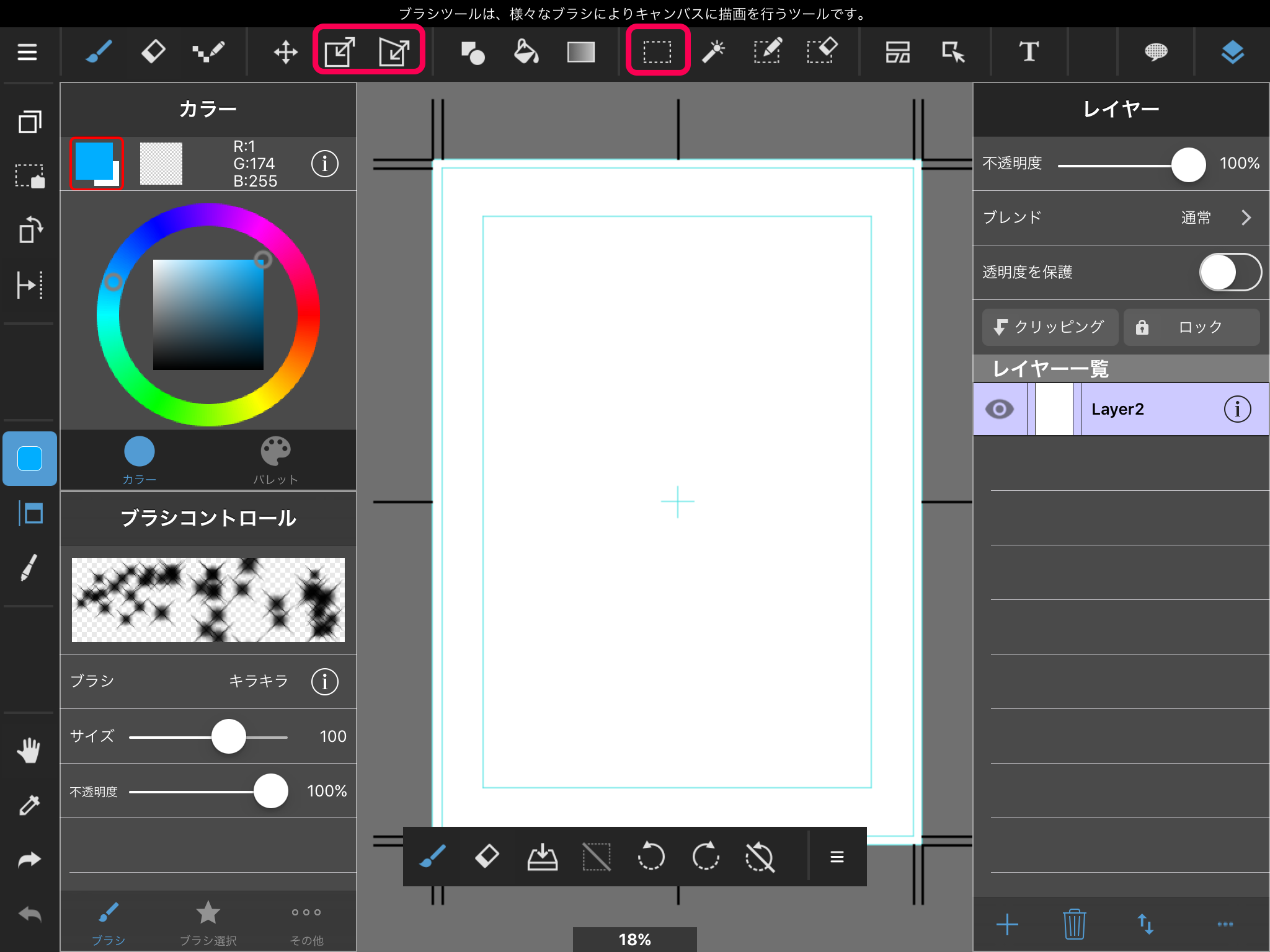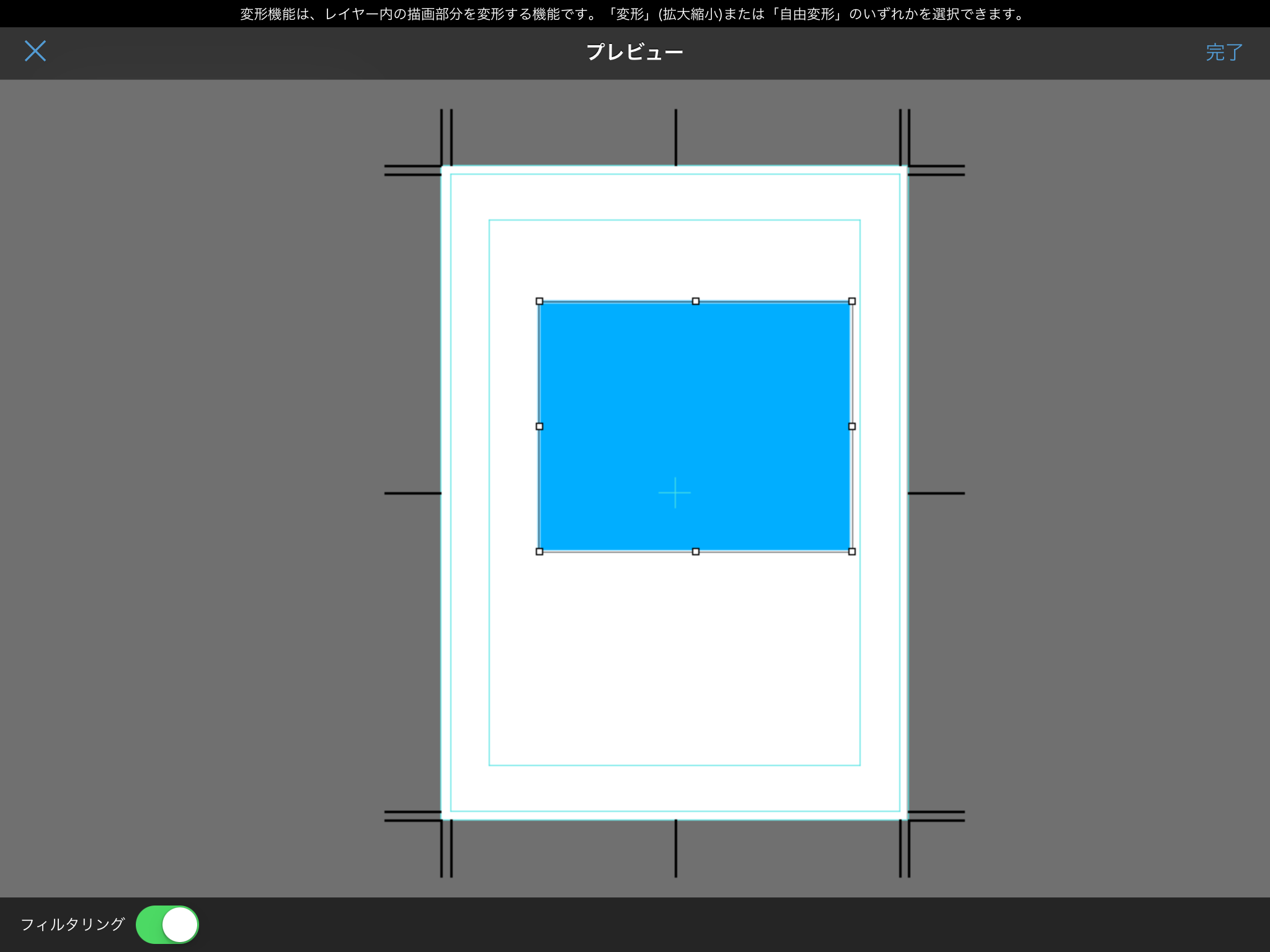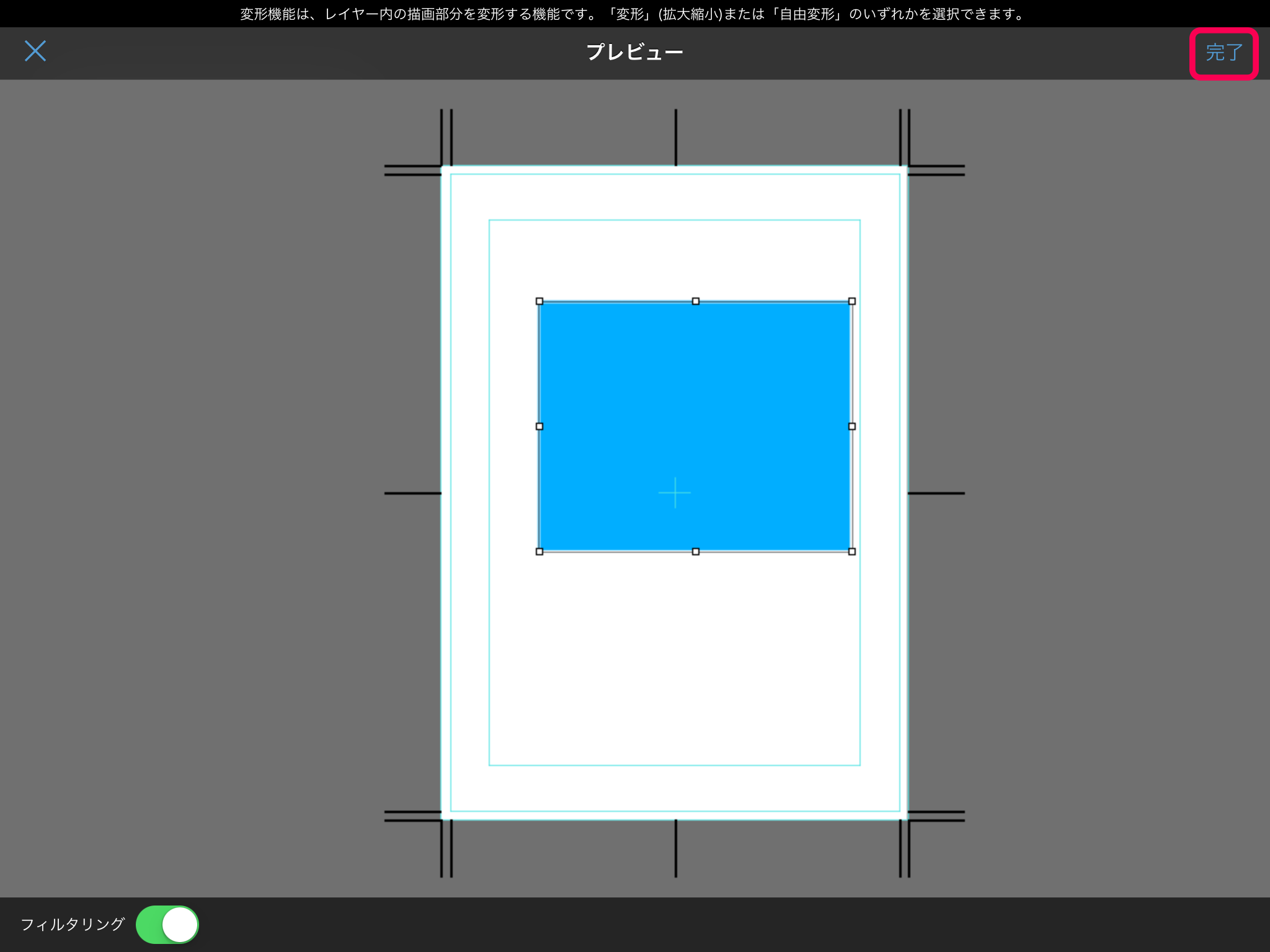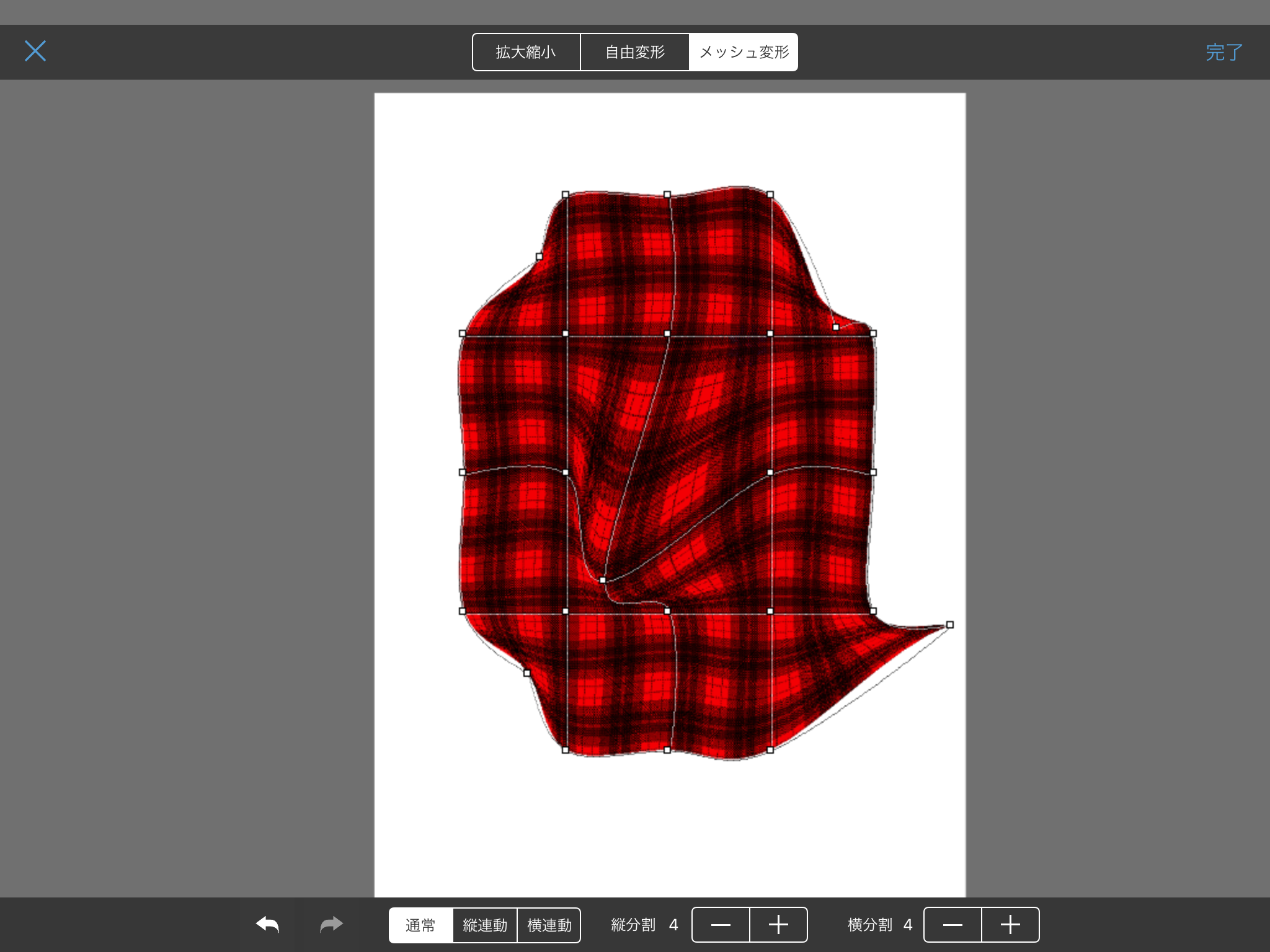2015.12.04
【iPad】拡大・縮小・自由変形・画像の回転

1.拡大・縮小・自由変形したい部分を選択範囲で指定します。
2.ツールバーから、拡大・縮小の場合は「変形」、自由変形したい場合は「自由変形」を選択してください。
「変形」「自由変形」を選択すると、プレビュー画面に移動します。
指定した選択範囲の枠の周りにある□のマークをドラッグすると、「拡大」・「縮小」、または「自由変形」ができます。
また回転をすることも可能です。
「変形」ではフィルタリング、「自由変形」ではフィルタリングとパース調節を行うこともできます。
また、レイヤーに描いている絵を 回転 したい場合、
キャンバスの外側をタップした状態で回転したい方向へ指を動かす事で
回転が可能です。
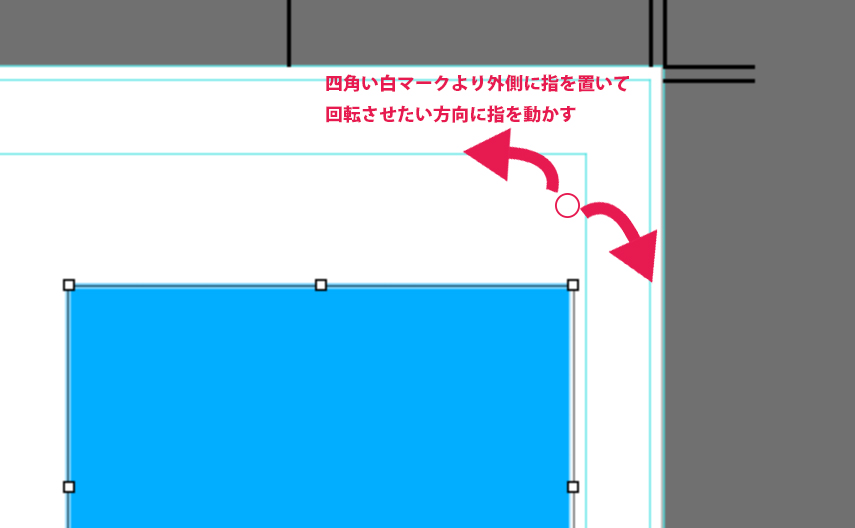
編集が完了したら、キャンバスの右上に表示される「完了」ボタンをタップして確定してください。
編集をキャンセルする場合は、キャンバス左上に表示される「×」ボタンをタップしてください。
\ 使い方記事の要望を受け付けています /